ミュージックプレーヤーMoOde上にrfriendsをインストールするという企画です。
音楽に加えて、ラジオのライブ放送や録音放送がRaspberryPiで楽しめるようになります。

初 版 2024/08/31
第4版 2024/09/13
0.前提
に従ってRaspberryPiにMoOdeをインストールし正常に動作していること。
またSSHアクセスができていること。
・RaspberryPiにスピーカ等を接続して音が出る環境ができていること。
下記を参考にしてください。
RaspberryPiにスピーカを接続する(Volumio,MoOde編)
または
1.rfriends3のダウンロードとインストール
MoOdeにsshアクセスします。

以下を入力し、インストールスクリプトをダウンロードします。
以下を入力し、インストールを行います。各種ツールがインストールされ、ホームディレクトリにrfriends3ディレクトリが作成されます。
これでインストールは完了です。リターンキーを押すと再起動します。
2.rfriends3の実行
microSD作成時に設定したホスト名(ここではmoode)により、
ウェブブラウザ(edge,chrome,firefox,...)を起動し、以下を入力してください。
以下のような画面が出たら成功です。ブラウザはローカル(現在実行中のPC)でもリモート(同一ネットワーク上のPC,MAC,スマホ等)でもOKです。
「ヘルプ」「システム更新」でシステムを最新にしてください。

3.動作確認 (ラジコを聴く)
まず、MoOde側で音量を絞ってください。トップ画面の右下のスピーカーアイコンをタップするとボリューム調整画面が表示されます。

円周か、+-をクリックすることで音量を調整できます。

rfriendsのメニューで、ラジコ - 番組聴取 - 番組を選択し
聴取(サーバ)を選択すると音がスピーカから再生されます。
音量調整はMoOde側で行ってください。

3.ライブラリの更新
ラジコやらじるらじるの番組を録音しても、そのままではライブラリに登録されません。
m - Configure - Library - HomeIcon を選択します。

m - Update Library を選択するとライブラリに登録されます。
その後、「SDCARD」を選択すると、録音した番組が表示され再生できるようになります。
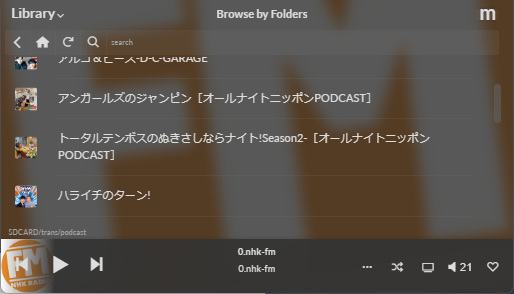
Library - Album を選択すると一覧が表示されます。

4.その他
1) samba
m - Configure - System - File sharing
SMB(Samba) ON
\\moode.local でアクセスできます。
2) Web SSH
m - Configure - System - Security
Web SSH ON
その下の「OPEN」をクリックすると、ブラウザ上でSSHができます。
若干の制限あり。
以上